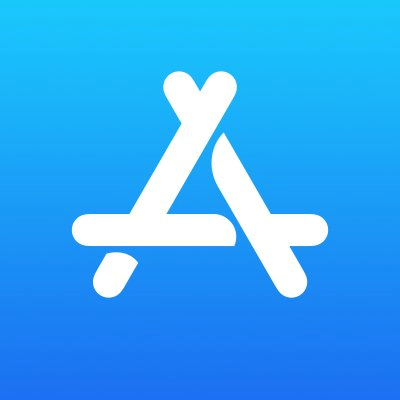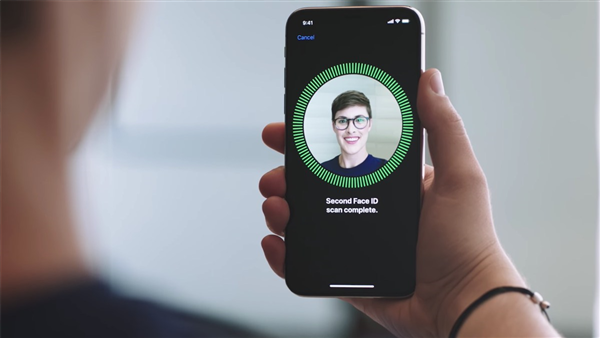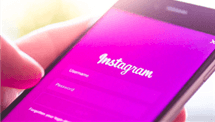Appareil iOS 12 ne peut pas être chargé ou connecté avec le câble USB
En certains cas, votre iPhone ne peut pas être chargé ou connecté par le câble USB, en particulier sous iOS 12, la mise à jour cause toujours les problèmes instables comme ceci. Lisez la suite pour obtenir les solutions possibles.
Apple a publié version iOS, la plupart des utilisateurs ont mis à jour iOS 12 sur leurs appareils, mais la nouvelle version existe toujours les problèmes ou les inconvénients comme : iPhone ne peut pas être chargé ou connecté par le câble USB. Ici, on vous présente les solutions pour la situation différente, vous pouvez trouver une des solutions la plus convenable et utile pour vous.
PhoneClean® – #1 Outil de nettoyage de iPhone
PhoneClean est un outil professionnel de nettoyage pour votre iPhone/iPad/iPod touch, Le télécharger pour essayer gratuitement ses fonctions puissantes.
Solution 1. Vérifier le câble
Vérifier votre câble USB : si votre iPhone ne peut pas être chargé ou connecté par le câble, il faut réessayer ; si le problème persiste encore, il faut changer un câble USB pour savoir si c’est le problème sur câble.
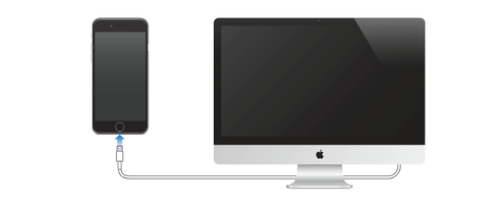
Source d’image : Google d’image
Solution 2. Redémarrer iPhone
Branchez votre iPhone en une prise murale pendant une demi-heure, puis essayer de redémarrer votre iPhone : Maintenez le bouton Marche/Veille et le bouton principal enfoncés pendant au moins 10 secondes, jusqu’à ce que le logo Apple apparaisse > laissez de nouveau votre appareil charger pendant une demi-heure.
Par rapport, si votre iPhone ne charge toujours pas, allez dans un magasin Apple Store ou contacter avec l’assistant d’Apple.
Note : Si vous avez déjà bien chargé votre iPhone mais il marche lentement, il faut faire un nettoyage en utilisant PhoneClean, qui est possible de nettoyer plusieurs types de fichiers iOS en un clic, comme les contacts en double, les messages périmés, les caches de photos et d’application, etc. Vous pouvez faire un essai en le téléchargeant.
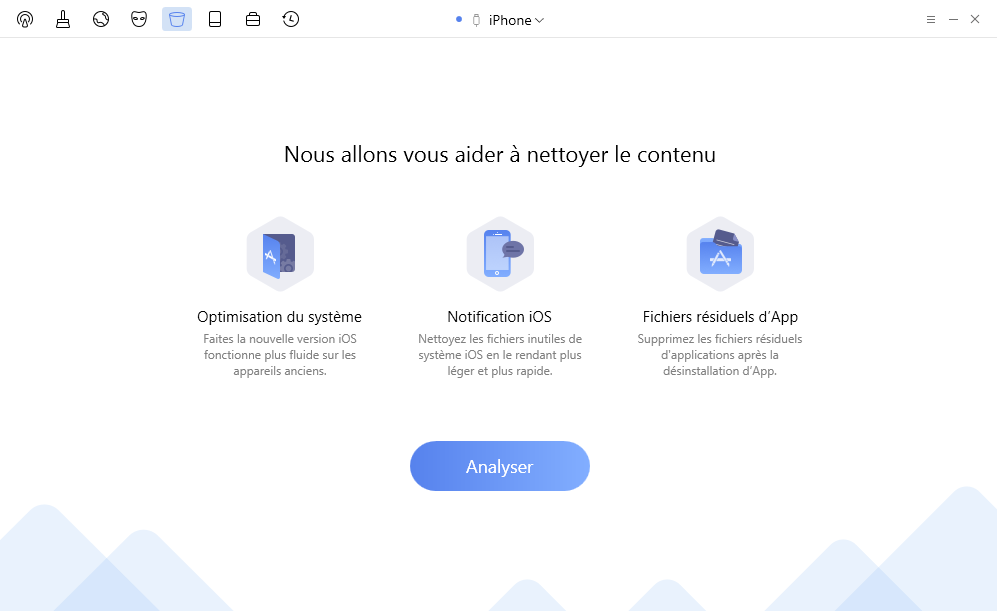
Nettoyer votre appareil iOS avec PhoneClean
Lisez aussi : Comment supprimer Autre sur votre iPhone >
Conclusion
Est-ce que vous avez trouvez une solution convenable pour résoudre votre problème ? Si cet article vous trouvez utile, vous pouvez le partager avec vos amis ; si vous avez encore les problèmes ou les doutes, bienvenue de laisser un commentaire.Si vous avez encore les doutes ou les questions sur iOS 12, on vous prépare une liste complète du problème iOS 12 >
Questions liées aux produits ? Contactez l'équipe Support à trouver une solution >